Microsoft Outlook sin ninguna duda ha sido una aplicación de correo electrónico viable en todo el mundo. A lo largo de los años, Outlook ha progresado mucho y también se puede utilizar con cuentas de correo electrónico personales. Ha brindado un buen soporte para cuentas IMAP y POP3 con múltiples funciones como Calendario, Recordatorio, etc. Si se pregunta como localizar y mover su archivo PST de Outlook, lea más
Donde guarda Outlook los correos? En la lectura a continuación, aprenderá como localizar y mover su archivo PST de outlook a otra ubicación deseada sin ningún problema, los procedimientos que se enumeran a continuación implican una utilidad manual y de migración que puede transferir fácilmente sus archivos PST.
Sabías?
Sin tener que pasar por ningún tipo de molestia o métodos manuales si desea reubicar sus archivos PST en cuestión de unos pocos clics, puede intentar usar una herramienta de migración confiable como Remo Outlook Backup and Migrate, que puede automatizar la localización y migración de su archivo PST de Outlook.
Donde se guardan los PST de Outlook?
Para migrar sus archivos PST a la ubicación deseada, necesitará conocer la ruta actual del archivo PST en su sistema operativo Windows. La ubicación de la ruta actual del archivo PST depende completamente de la versión de Outlook.
En Outlook 2010 y 2007 de forma predeterminada, los archivos PST se almacenan en la carpeta APPData, en la ruta que se menciona a continuación:
C:\users\username\AppData\Local\Microsoft\Outlook
Los archivos OST también se almacenan en la misma ubicación independientemente de la versión de Outlook que esté utilizando.
Desde Outlook 2013, los archivos PST se almacenan en la carpeta Documento. La ubicación de Outlook 2013 y 2016 es la que se menciona a continuación:
C:\users\username\Documents\Outlook Files
- File-> Data File Management.
- Outlook 2013 / 2016 / 2019 / Office 365
- File-> Info-> Account Settings-> Accounts Settings.
- Después de seguir los pasos anteriores, podrá ver una pestaña. Haga clic en el Data File pestaña para acceder a sus archivos de datos de Outlook.
- Luego haga clic en Open File Location para acceder a su archivo PST
Una vez que haya completado los siguientes métodos. Termine y reinicie la aplicación Outlook. Outlook le avisará diciendo que no puede encontrar la ruta de su tabla de almacenamiento personal y le permite buscar la nueva ubicación deseada
¿Cómo migrar su archivo PST a otra ubicación?
Si desea mover los archivos PST a una ubicación diferente que sea conveniente para usted, o desea mover el archivo PST de Outlook a otra computadora, puedes hacerlo mucho. Sin embargo, no puede moverlos a una ubicación diferente simplemente usando File Explorer.
Si lo hace, tendrá problemas para acceder a los archivos PST. Para reubicar la ubicación predeterminada de su archivo PST, deberá utilizar Windows Registry.
Precaución!
Al usar el Registro de Windows, hay que tener mucho cuidado. Si se usa incorrectamente, su computadora dejará de funcionar. Si sigue las instrucciones con atención, no debería haber ningún problema. Por lo tanto, antes de comenzar a usar el Registro de Windows, asegúrese de seguir las instrucciones sobre cómo usarlo. Si hay algún problema con su Outlook, puede usar software para reparar el archivo PST de Outlook. Para evitar cualquier problema, haga una copia de seguridad de su computadora y del Registro también.
Migrar archivo PST usando el Registro de Windows
- Primero, cierre Outlook si se está ejecutando; de lo contrario, asegúrese de que no esté abierto. Luego, presiona el botón de inicio
- Escribe ‘Regedit y presione Enter.
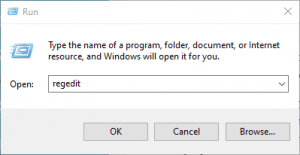
- Esto abrirá el Registry Editor y acepta realizar cambios en la computadora.
- Navegue a una de las claves mencionadas a continuación según la versión de Outlook que esté utilizando.
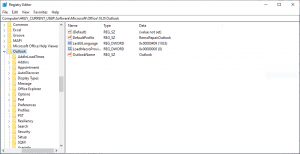
- Outlook 2007: HKEY_CURRENT_USER\Software\Microsoft\Office\12.0\Outlook\
- 2010: HKEY_CURRENT_USER\Software\Microsoft\Office\14.0\Outlook\
- 2013: HKEY_CURRENT_USER\Software\Microsoft\Office\15.0\Outlook\
- Outlook 2016: HKEY_CURRENT_USER\Software\Microsoft\Office\16.0\Outlook\
Después de seleccionar, debe ingresar un nuevo valor en la clave de Outlook.
- Haga clic derecho en el Outlook botón
- Seleccione ‘New > Expandable String Value’ y nombrarlo como “ForcePSTPath”.
- Si está utilizando un archivo OST, asígnele el nombre “ForceOSTPath”.
- Ahora, haga doble clic en el ‘ForcePSTPath’ o ‘ForceOSTPath’ para acceder a la ventana de propiedades.
- Luego, escriba la nueva ubicación (donde desea almacenar el archivo de datos) en el cuadro Información del valor y haga clic en OK una vez hecho.
Salga del Editor del registro. Arrastre el archivo PST de Outlook a la nueva ubicación con el Editor de archivos. Su Outlook debería funcionar bien cuando lo vuelva a abrir.
Incluso después de seguir los métodos mencionados anteriormente, si aún no puede migrar su archivo PST a la ubicación deseada, la única solución adecuada es utilizar una herramienta de migración confiable para sin esfuerzo reubique sus archivos de Outlook a la ubicación deseada
Mueva su archivo PST con Remo OBM
Extraer datos de Outlook y moverlos a otra ubicación o una versión superior de Outlook manualmente es bastante desafiante y arriesgado. Remo Outlook Copia de Seguridad y Migración herramienta está programada con una interfaz de usuario simple que se puede utilizar para migrar y realizar copias de seguridad de sus datos personales de Outlook..
Conclusión
El artículo anterior enfatiza las soluciones sin complicaciones sobre como ubicar y mover el archivo PST de outlook en el artículo anterior, si tiene más consultas sobre el artículo, no dude en hacer uso de la sección de comentarios a continuación..
